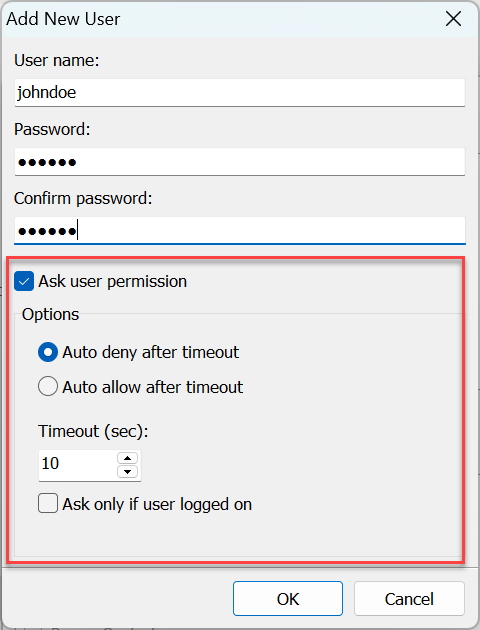Solicitar permiso del usuario
Con la función Solicitar permiso del usuario habilitada, se muestra un mensaje en la PC remota que solicita al usuario remoto aceptar o rechazar una conexión entrante:
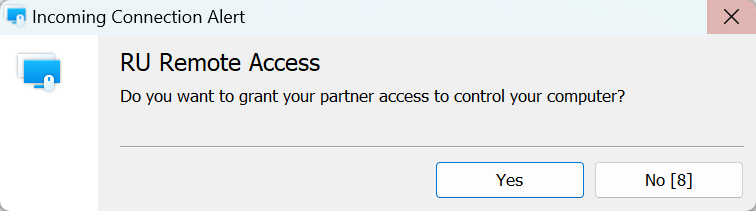
Activar "Solicitar permiso del usuario"
- En la computadora remota, haga clic derecho en el icono de Host en la bandeja del sistema y seleccione Ajustes para Host:

- Elija la pestaña Confirmación y active Solicitar permiso del usuario:

- Negar automáticamente después de un tiempo de espera—negar automáticamente la conexión después del tiempo especificado.
- Aceptar automáticamente después de un tiempo de espera—aceptar automáticamente la conexión después del tiempo especificado.
- Tiempo de espera—establecer el tiempo de espera en segundos.
- Preguntar solo si el usuario ha iniciado sesión—sólo mostrar el aviso si un usuario de Windows está actualmente conectado.
- Cambie opciones adicionales si es necesario y haga clic en OK para cerrar la ventana de ajustes.
Ajustes globales vs. específicos del usuario
Los ajustes en la pestaña Ajustes para Host→Confirmación son ajustes globales que se aplican a cualquier sesión remota en este Host específico.
El método de autenticación de RU Security le permite activar "solicitar permiso del usuario" para usuarios separados.